15 Cách xóa hết bài viết trên Facebook nhanh nhất 2025

Nội dung
Thông thường để xóa những bài viết cũ trên Facebook thì người dùng cần phải tìm từng bài và xóa bằng cách thủ công, như vậy thì sẽ mất rất nhiều thời gian. Vì vậy, những mẹo nhỏ được Bệnh Viện Điện Thoại, Laptop 24h liệt kê sẽ giúp bạn cách xóa hết bài viết trên Facebook một cách dễ dàng và nhanh chóng. Hãy áp dụng ngay cách xóa nhiều bài viết trên Facebook được liệt kê dưới đây nhé.
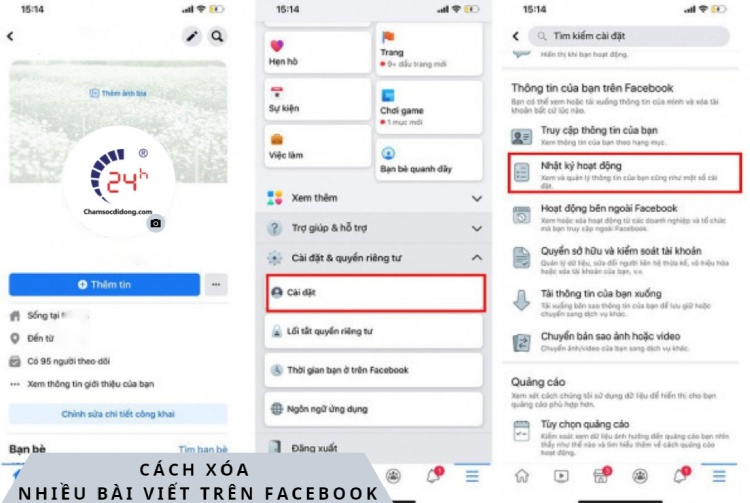
Hướng dẫn cách xóa tin nhắn trên Messenger nhanh nhất bằng điện thoại và máy tính
Hướng dẫn cách xóa bài viết trên Facebook nhanh chóng
Bước 1: Với những tài khoản TikTok đã được cập nhật về tính năng sẽ nhìn thấy tùy chọn quản lý trong giao diện quản lý cá nhân.
Bước 2: Giao diện mới hiển thị xuất hiện tất cả bài đăng trên Facebook kèm với thời gian tháng và năm cụ thể. Khi nhấn vào từng hình ảnh thu nhỏ sẽ hiển thị thêm ngày đăng chi tiết trên ứng dụng Facebook. Với các bài đăng là hình ảnh sẽ được hiển thị trên giao diện là hình ảnh. Nhưng khi người dùng di chuột vào ảnh sẽ hiện nội dung đính kèm hình ảnh nếu có.
Bước 3: Để thuận tiện hơn trong quá trình quản lý và kiểm soát bài đăng của mình, người dùng có thể sử dụng bộ lọc ngay bên cạnh đã được Facebook cung cấp.
Người dùng có thể nhấn chọn để chỉ hiển thị các bài đăng được gắn thẻ Facebook hoặc lựa chọn về thời gian đăng bài viết. Ngoài ra, người dùng còn có thể kiểm tra với các bài đăng mà người khác đăng trên Facebook của người dùng.
Bước 4: Nhấn chọn những bài đăng Facebook mà muốn xóa cùng một lúc, hoặc thực hiện các thao tác khác, sau đó nhấn lệnh Tiếp bên dưới. Người dùng sẽ được chọn tối đa 50 bài viết cho một lần xóa.
Bước 5: Sau đó xuất hiện giao diện về Quản lý bài viết. Tại đây, Facebook sẽ cung cấp những tùy chọn như Ẩn bài viết, Gỡ thẻ, Xóa bài viết. Lúc này, người dùng lựa chọn thao tác mà mình muốn thực hiện rồi nhấn Xong. Bước tiếp theo trong cách xóa nhiều bài viết trên Facebook là nhấn chọn Xóa bài viết.
Bước 6: Khi đó Facebook sẽ đặt câu hỏi cho người dùng có chắc chắn với hành động mình đã chọn cho bài viết hay không, hãy nhấn vào Xóa bài viết để loại bỏ bài đăng Facebook.
Chi tiết cách lấy lại ảnh đã xóa trên Facebook cực dễ không phải ai cũng biết
Cách tắt đồng bộ ảnh avatar Instagram và Facebook siêu tốc 2024
Sử dụng Social Book Post Manager để xóa bài đăng Facebook
Social Book Post Manager sẽ hỗ trợ người dùng thống kê lại tất cả những bài đăng, sau đó lên danh sách để xóa hay ẩn trong một khoảng thời gian. Điều này sẽ giúp người dùng dọn tường Facebook dễ dàng hơn so với các thao tác lọc từng bài đăng trên Facebook.
.jpg)
Bước 1: Trước tiên, người dùng cần truy cập vào đường link để thiết lập tiện ích Social Book Post Manager
Bước 2: Nhấn chọn lệnh Thêm vào Chrome. Sau đó, người dùng chọn Thêm tiện ích để tiến hành quá trình cài đặt tiện ích trên máy tính.
Bước 3: Sau khi cài đặt thành công, sẽ xuất hiện icon tiện ích tại thanh địa chỉ trình duyệt. Lúc này, người dùng hãy khởi động lại trình duyệt Chrome để sử dụng Facebook Post Manager.
Bước 4: Tiếp theo, người dùng cần phải đăng nhập vào tài khoản Facebook. Tại giao diện chính, nhấn chọn Xem nhật ký hoạt động (View Activity Log).
Bước 5: Tại Nhật ký hoạt động, người dùng nhấn chọn biểu tượng Social Book Post Manager. Sau đó, người dùng sẽ thấy bảng thiết lập xuất hiện: tháng, năm, nội dung không liên quan, nội dung liên quan và bốn nút hành động cho status bao gồm xóa, ẩn, hiện, bỏ thích và sao lưu.
Bước 6: Người dùng hãy lựa chọn thiết lập tại từng mục, rồi nhấn vào nút hành động ngay bên dưới. Xuất hiện bảng thông báo, người dùng nhấn chọn OK để có thể tiếp tục thực hiện.
Bước 7: Sau đó, tiện ích sẽ thực hiện quét lại tất cả lịch sử hành động mà người dùng đã thực hiện trên Facebook, dựa vào thời gian đã được thiết lập. Trong quá trình quét các hoạt động, người dùng hãy tạm dừng việc sử dụng Facebook nhằm tránh sự cố xảy ra.
Bước 8: Khi kết thúc quá trình quét, màn hình sẽ xuất hiện thông báo và người dùng chỉ cần nhấn OK.
Bước 9: Tại giao diện đó, nhấn chọn Confirm vàng bên cạnh Trang chủ và chọn lệnh Confirm để xác nhận thao tác mà người dùng muốn thực hiện với tất cả bài viết trên Facebook. Tiếp tục thực hiện các công đoạn cuối cùng với hành động mà người dùng đã chọn.
Bước 10: Cuối cùng, tiện ích này sẽ thông báo quá trình thực hiện thành công. Nhấn vào Yes để kết thúc.
Bật mí cho bạn cách khóa trang cá nhân Facebook trên điện thoại đơn giản nhanh chóng
Hướng dẫn bạn cách viết Caption cho từng ảnh trên Facebook để thu hút thêm nhiều lượt tương tác
Tại sao bạn không thể áp dụng cách xóa nhiều bài viết trên Facebook cùng một lúc?
Người dùng nên chú ý rằng khi chọn nhiều bài viết để xóa cùng lúc thì lệnh Xóa bài viết bị mờ đi, và người dùng chỉ có thể chọn tính năng Ẩn bài viết. Lỗi này thường xuất hiện khi người dùng đã lựa chọn xóa các bài viết không phải do người dùng đăng, album hình ảnh, hoặc các bài viết đang được cài đặt chế độ riêng tư.
Đối với các bài viết như thế, thì người dùng chỉ còn có cách xóa từng bài viết riêng lẻ tại dòng thời gian của mình, và xóa đi album ảnh trên Facebook.
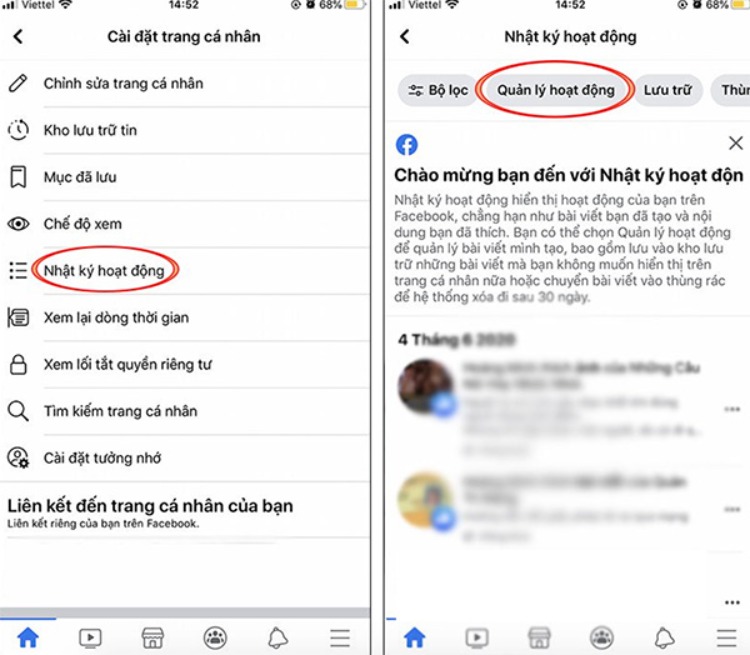
Cách ghim bài viết trên trang cá nhân Facebook chỉ với 3 bước trong chớp mắt
Tham khảo ngay cách lấy lại tài khoản facebook bằng mật khẩu cũ không phải ai cũng biết
Hướng dẫn cách xóa hết bài viết trên Fanpage Facebook
Ngoài cách xóa nhiều bài viết trên Facebook cùng lúc, Bệnh Viện Điện Thoại, Laptop 24h còn chia sẻ cho bạn cách xóa nhiều bài viết trên Fanpage. Cách này vô cùng hiệu quả nếu người dùng có quá nhiều thông tin rác hoặc mua lại một trang Fanpage từ người dùng khác. Nhưng cần phải lưu ý, người dùng chỉ có thể xóa bài viết trên Fanpage nếu như được cấp quyền quản trị viên tại trang đó. Hãy đảm bảo rằng yêu cầu này trước khi thực hiện tiếp các bước sau đây nhé.
Bước 1: Trước tiên, người dùng cần truy cập Fanpage có chứa bài viết muốn xóa. Sau đó, nhấn chọn Công cụ đăng.
Bước 2: Tại giao diện mới, Facebook cung cấp danh sách tất cả những bài viết trên Fanpage. Người dùng vào ô vuông tại đầu mỗi bài viết để chọn những mục muốn xóa. Hoặc lựa chọn Tất cả bài viết ở phía trên cùng nhằm xóa tất cả. Ngoài ra, người dùng cũng có thể chọn vào những tùy chọn nâng cao phía bên trái màn hình nhằm lọc nhanh những bài viết theo yêu cầu. Chẳng hạn bài viết đã đăng, bài viết đã được lên lịch, bản nháp và bài viết hết hạn.
Lưu ý: Với mỗi lần thực hiện, người dùng chỉ có thể chọn tối đa 25 bài viết.
Bước 3: Người dùng chọn Hành động ở phía trên cùng. Sau đó nhấn vào Xóa.
Bước 4: Sau đó, Facebook sẽ hỏi lại người dùng một lần nữa xem có chắc chắn muốn xóa các bài viết này không. Để xác nhận lại hành động, người dùng nhấn vào xong.
Xem thêm: Cách khôi phục tính năng hẹn hò trên Facebook hiệu quả
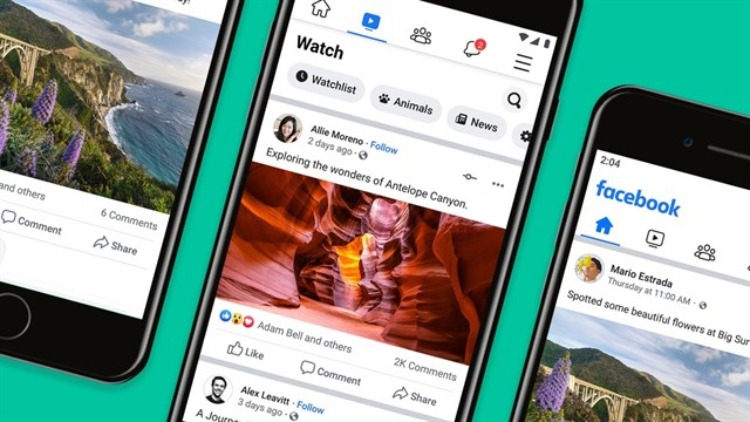
Như vậy, bạn đã hoàn tất việc dọn dẹp lại Facebook của mình một cách nhanh chóng khi áp dụng thành công cách xóa hết bài viết trên Facebook. Nếu như bạn gặp khó khăn trong quá trình thực hiện những thao tác trên thì hãy liên hệ ngay hotline 1900.0213 để được Bệnh Viện Điện Thoại, Laptop 24h hỗ trợ xử lý nhé.
>>> Xem thêm: Cách tải video trong nhóm kín trên Facebook đơn giản nhất
Bài liên quan
Monday, 22/12/2025
Sạc ngược không dây trên iPhone, mặc dù chưa được Apple công nhận công khai, nhưng từ dòng iPhone 12 trở lên đã hỗ trợ...
Monday, 22/12/2025
Chia sẻ pin iPhone là tính năng cho phép một chiếc iPhone sạc cho thiết bị khác qua cổng USB-C hoặc MagSafe. Với dòng...
Monday, 22/12/2025
Sau khi thay pin mới, nếu iPhone vẫn hao pin nhanh, nóng máy hoặc sập nguồn, nguyên nhân có thể do pin kém chất lượng,...
Sunday, 21/12/2025
Pin iPhone tụt nhanh sau khi thay màn hình, chủ yếu do màn hình linh kiện kém chất lượng, lỗi lắp đặt hoặc xung đột...











 Sửa Điện Thoại
Sửa Điện Thoại

















Hỗ trợ hỏi đáp 24/7 ( 0 bình luận )
Xem thêm
Thu gọn